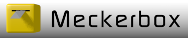Feststelltaste deaktivieren
Wenn Sie die Feststelltaste nervt, weil Sie beim Schreiben aus Versehen auf die Taste kommen, gibt es eine Lösung die
diese Taste deaktiviert.
Manueller Vorgang
Dazu müssen Sie den Registry Editor öffnen und an der Stelle
[HKEY_LOCAL_MACHINE\SYSTEM\CurrentControlSet\Control\Keyboard Layout]
den Binärwert "Scancode Map" = 00,00,00,00,00,00,00,00,02,00,00,00,00,00,3a,00,00,00,00,00
eintragen.
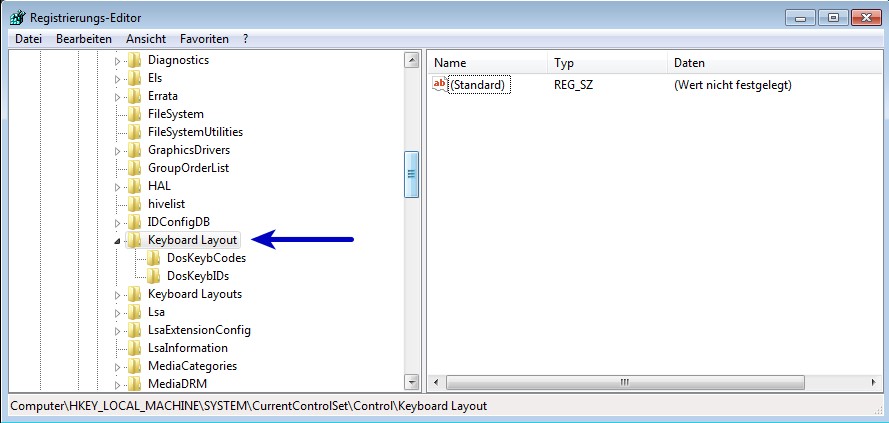
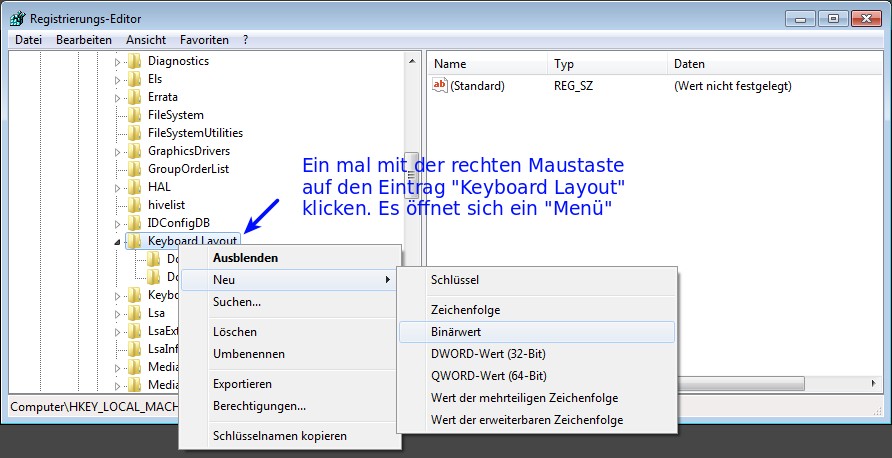
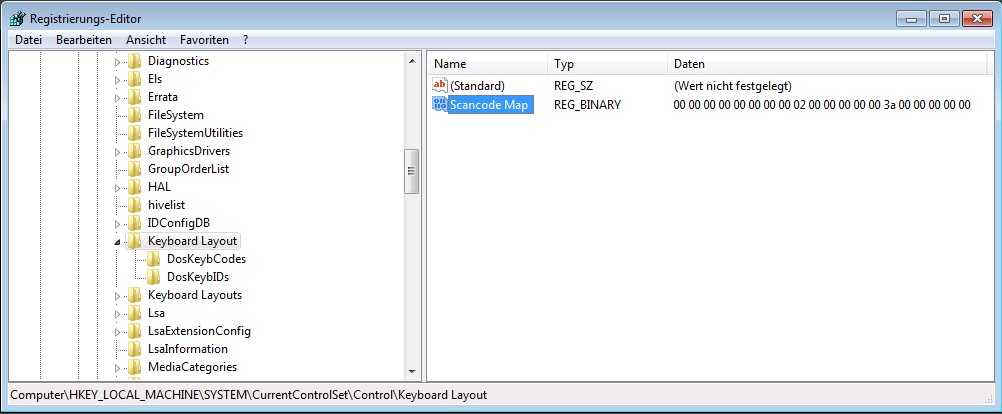
Sie können die Zahlenfolge leider nur manuell eingeben.Copy and Paste geht hier leider nicht.
Geht das auch mit einem Script?
Wenn Sie keinen Bock haben, das Ganze einzutippen, hier das Registry Script.
Kopieren Sie die folgenden Zeilen in den Texteditor und speichern es als reg Datei (z.B. capslock-aus.reg) ab.
Danach können Sie den Eintrag durch Doppelklick mit der linken Maustaste auf die Datei, in die Registry einfügen.
Windows Registry Editor Version 5.00
[HKEY_LOCAL_MACHINE\SYSTEM\CurrentControlSet\Control\Keyboard Layout]
"Scancode Map"=hex:00,00,00,00,00,00,00,00,02,00,00,00,00,00,3a,00,00,00,00,00
Und wie mache ich das wieder Rückgängig?
Entweder löschen Sie den "Scancode Map" Wert aus der Registry
oder Sie kopieren sich den folgenden Code in eine reg Datei (z.B. capslock-ein.reg) speichern diese und starten die
Datei um den Registrycode zu ändern.
Windows Registry Editor Version 5.00
[HKEY_LOCAL_MACHINE\SYSTEM\CurrentControlSet\Control\Keyboard Layout]
"Scancode Map"=-
Mehr dazu auf folgender Microsoft Seite:
http://www.winfaq.de/faq_html/Content/tip1500/onlinefaq.php?h=tip1575.htm